vmware虚拟机网卡怎么添加 vmware虚拟机怎么添加两张甚至多张网卡呢
时间:2017-07-04 来源:互联网 浏览量:
今天给大家带来vmware虚拟机网卡怎么添加,vmware虚拟机怎么添加两张甚至多张网卡呢,让您轻松解决问题。
有时候,为了特殊需求,需要有自己电脑两张网卡,或者是不用NAT模式来进行虚拟机之间的连接,那么,就需要添加两张网卡了,以下就是虚拟机下面添加网卡的方法,其他的也是这样类似。具体方法如下:
1首先,打开WMware workstation,如下图:
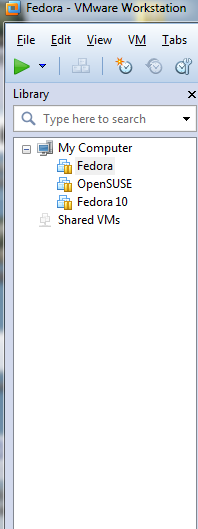 2
2点击你要添加网卡的系统(要确保已经系统关机了),比如我,为我的fedora添加一张网卡,界面如下:
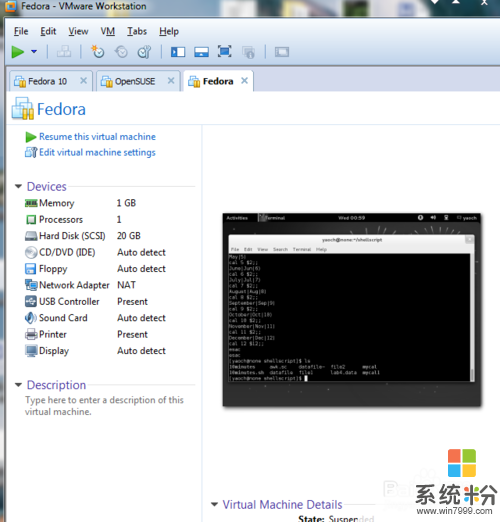 3
3点击Edit virtual machine settings,出现如下的设置:
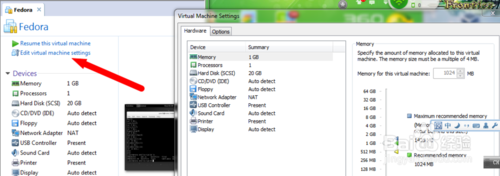 4
4点击网卡,在下面有个add,然后添加,出现如下页面,选择network adapter,点击next,如下:
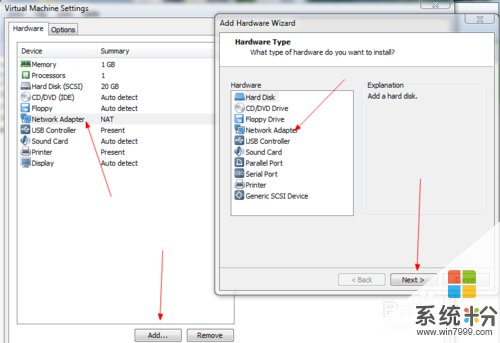 5
5点击next之后,出现如下页面,然后记得勾选上power on,启动的时候一起启动,至于用哪种方式的连接,就依据你个人了。
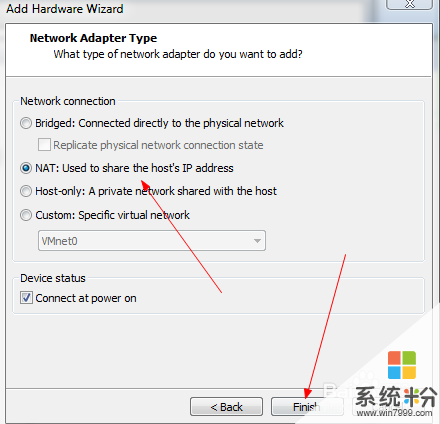
以上就是vmware虚拟机网卡怎么添加,vmware虚拟机怎么添加两张甚至多张网卡呢教程,希望本文中能帮您解决问题。
我要分享:
相关教程
- ·已用的vmware虚拟机怎样添加多个新的硬盘或光驱 已用的vmware虚拟机添加多个新的硬盘或光驱的方法有哪些
- ·VMware虚拟机怎样克隆虚拟机 VMware虚拟机克隆虚拟机的方法有哪些
- ·虚拟机要添加硬盘的方法 用什么方法可以在虚拟机中来添加硬盘
- ·VMware虚拟机忘记开机密码如何解决 VMware虚拟机忘记开机密码怎样解决
- ·虚拟机如何来添加硬盘 虚拟机想要添加整块硬盘的方法
- ·linux虚拟机添加硬盘的方法 如何在linux虚拟机上面来添加硬盘
- ·戴尔笔记本怎么设置启动项 Dell电脑如何在Bios中设置启动项
- ·xls日期格式修改 Excel表格中日期格式修改教程
- ·苹果13电源键怎么设置关机 苹果13电源键关机步骤
- ·word表格内自动换行 Word文档表格单元格自动换行设置方法
电脑软件热门教程
- 1 淘宝阅读加入书架 淘宝阅读下载电子书的方法 淘宝阅读如何加入书架 淘宝阅读下载电子书的方法
- 2 iphone如何选择好的浏览器 iphone选择好的浏览器的方法
- 3 桌面图标有个小黄锁怎么解决?桌面图标有个小黄锁如何处理?
- 4买电脑时怎样检测配置 买电脑时检测配置的方法
- 5ps怎么使用蒙版|ps使用蒙版的方法
- 6Windows 8 程序闪退怎么办? 怎么解决Windows 8 程序闪退?
- 7Win10系统禁止某一更新或驱动自动更新的方法
- 8如何把屏幕操作录制成gif高清动态图片 把屏幕操作录制成gif高清动态图片的方法有哪些
- 9如何解决开机后桌面软件打不开的问题。 解决开机后桌面软件打不开的问题的方法。
- 10如何改变电脑桌面字体的大小?
